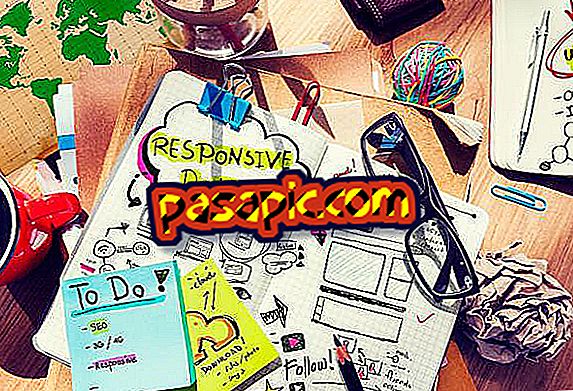Comment signer un pdf avec Mac Preview

L'application de prévisualisation Mac, installée par défaut sur tous les ordinateurs Apple, cache de nombreuses possibilités. L'un d'eux est de pouvoir signer vos fichiers pdf. Il s’agit d’une opération très simple et intuitive, une fois que vous avez localisé l’option dans le menu de l’application. Pour vous aider à mettre votre rubrique dans ce type de documents, nous expliquons en détail comment signer un fichier PDF avec Mac Preview.
Pas à suivre:1
Localisez le document pdf et faites-le glisser sur l'icône du programme qui se trouvera dans votre dossier Applications.
2
Une fois que vous avez ouvert le PDF avec Aperçu, vous devez accéder à l'option " Outils " dans le menu supérieur horizontal. Dans le sous-menu, choisissez "Annotation". Ensuite, un autre menu s'ouvrira, dont le dernier élément est "Signatures".

3
Là, vous aurez l'option " Créer une signature avec la caméra FaceTime " ou "Gérer les signatures". Ce dernier est une alternative pour utiliser les différentes rubriques que nous pouvons créer dans l’équipe.
4
Nous avons choisi " Créer une signature avec la caméra FaceTime " et une fenêtre s'ouvrira dans laquelle vous nous direz ce que nous devons faire. La première chose à faire est d’ écrire notre signature avec un stylo à encre noire sur un papier complètement blanc, sans dessin.
5
Ensuite, nous plaçons le papier devant la caméra de l'ordinateur, de sorte que le texte soit placé juste au-dessus d'une ligne bleue qui apparaît dans la fenêtre FaceTime qui a été ouverte à l'étape précédente.
6
Nous avons l'option " Enregistrer la signature ", ce qui est utile dans le cas où nous le faisons sur notre Mac personnel. L'alternative consiste à ne l'utiliser que pour ce document sans être archivé, ce qui est plus pratique si vous utilisez un ordinateur public.
7
Une fois que nous avons créé la rubrique avec Preview of Mac, pour signer le fichier PDF, nous devons placer le curseur à la place du document dans lequel nous souhaitons qu’il apparaisse et cliquer. Il apparaîtra immédiatement et nous pouvons même le déplacer dans le fichier.
8
Au cas où nous aurions enregistré la signature, chaque fois que nous ouvrirons un pdf avec Aperçu, une nouvelle option apparaîtra dans le menu supérieur horizontal où nous aurons un accès direct à nos rubriques.